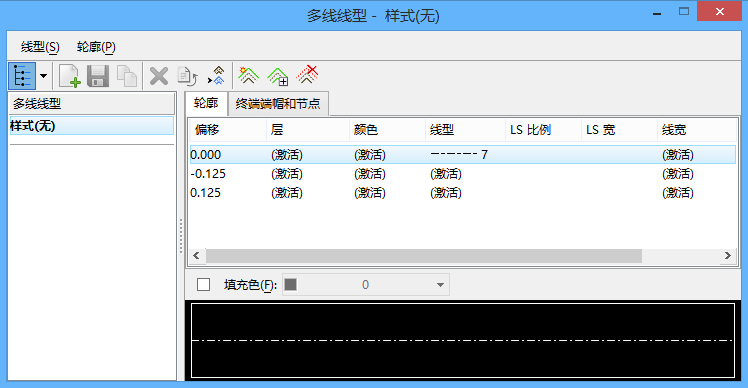多线线型对话框
| 设置 | 描述 |
|---|---|
| 多线线型列表框 | 列出激活多线定义中的多线。要修改某条多线的特性,必须先选择该多线。此对话框底部会显示所选多线线型的一个示例。可使用 MLINESTYLE EDIT STYLE <style_name> 键入命令选择多线线型。 一条多线最多可包含 16 条组件线。对于每条线,系统会列出偏移以及替代 MicroStation 激活设置的线特性。放置多线时,将使用激活值。 |
| 轮廓选项卡 | 轮廓选项卡包含用于选择多线以及设置其偏移和线符替代的控制选项。可使用 MLINESTYLE EDIT PROFILE <profile_number> 键入命令在轮廓选项卡中选择多线线型。 |
| 终端端帽和节点选项卡 | 终端端帽和节点选项卡包含用于指定始端端帽、终端端帽或节点线外观的控制选项。可使用 MLINESTYLE EDIT CAP <cap_number> 键入命令选择终端端帽或节点。在 <cap_number> 中,分别为始端端帽、终端端帽和节点输入 1、2 和 3。 |
| 填充色 | 如果打开,系统将使用在填充打开时所启用的控制选项选择的颜色填充多线最外侧两条组件线之间的整个区域。这些控制选项与特性功能区组中用于设置激活颜色的控制选项类似。 |
| 线型 > 新建 | 向激活多线定义添加多线。新线将插入到列表框中所选线前面。 |
| 线型 > 保存 | 保存所选的多线线型设置。 |
| 线型 > 复制 | 向激活多线定义添加与所选线具有相同特性的多线线型。新线型将插入到列表框中所选线后面。 |
| 线型 > 重命名 | 可用于重命名所选的多线线型。 |
| 线型 > 删除 | 从多线线型定义中删除所选多线。 |
| 线型 > 重置 | 重置为保存的多线线型。 |
| 线型 > 全部保存 | 保存多线线型列表框中列出的所有多线线型。 |
| 线型 > 导入 | 打开多线线型导入对话框,您可使用此对话框从其他 DGN 文件或库中导入多线线型。 |
| 线型 > 从库中更新 | 更新多线定义以匹配所配置 DGN 库中的定义。 |
| 线型 > 编辑 | 关闭多线线型对话框。 |
| 轮廓 > 插入 | 向多线轮廓添加新线。 |
| 轮廓 > 复制 | 复制并插入新的多线轮廓。 |
| 轮廓 > 删除 | 从轮廓中删除所选线。 |